För fem år sedan varierade Android-inställningarnas namn och platser mycket mellan tillverkare. Stegen för att ändra din alltid-på-skärm kan ha varit i Display på en telefon men under Säkerhet på en annan. Google har långsamt standardiserat hur de flesta inställningar är placerade och namngivna på de flesta bra Android-telefoner, men ett decennium av tillagda funktioner betyder att det finns fler inställningar att hitta och ändra än någonsin tidigare.
Appen Inställningar på nästan alla Android-telefoner har nuförtiden en inställningsfält högst upp. Tyvärr är det svårt att söka efter något som du faktiskt inte vet namnet på. Så här letar du efter en inställning oavsett om du vet - eller inte - vet dess namn.
Hur man snabbt hittar alla Android-systeminställningar
- Öppna inställningar app.
- Tryck på sökruta mot toppen av skärmen. (Om du inte ser ett sökfält eller förstoringsglas sveper du nedåt så ska det visas uppåt.)
- Skriv in namn eller en funktion av den inställning du letar efter.
- Tryck på Sök / Enter knappen på ditt tangentbord för att minimera tangentbordet och slutföra sökningen.
- Hårt slag upp och ner genom listan med resultat och letar efter inställningen som låter rätt.
-
Tryck på önskad inställning ska tas till motsvarande meny.


 Källa: Android Central
Källa: Android Central
Du kan nu visa eller ändra inställningen som du vill. Ännu bättre, dessa inställningssökresultat sträcker sig till Google-inställningar som är kopplade till Google Assistant och ditt Google-konto som autofyll lösenord, Hitta min enhet och hur annonser hanteras på och av din telefon.
Naturligtvis är steg 3 svårare om du inte vet det exakta namnet på inställningen, men det finns några sätt att hitta en inställning som du inte vet det rätta namnet på.
Skriv först in ett ord som inställningen interagerar med. Om du till exempel inte gillar att din telefon bara laddas till 80 % på natten tills du närmar dig din planerade väckningstid, kan du skriva i "laddning" eller "batteri". Dessa ord dyker upp i många inställningar, men du skulle fortfarande hitta Adaptive Charging, inställningen du letar efter för.
Om det inte avslöjar vad du letar efter, försök att skriva ord som liknar inställningens effekt. Om du till exempel vill använda inloggningsinformationen som du har sparat i Google Chrome i andra appar kan du skriva in "lösenord" eller "sparat", som båda kommer att visa Autofyll-tjänster i resultaten. Inställningssökning är inte lika intuitiv som Google Search själv – även om det borde vara det, kom igen, Google – så du kan behöva prova ett par olika termer innan du hittar det du letar efter.
Om det du letar efter fortfarande inte dyker upp kan du alltid söka på Android-webbplatser som Android Central. Vi har skrivit en uppsjö av guider för att hjälpa dig fixa de bästa och sämsta inställningarna på din Android-telefon, från att helt bli av med Bixby på din Galaxy Z Flip 3 till ställa in samtalsscreening på din Pixel 6 (eftersom det är den bästa inställningen någonsin). Tryck bara på förstoringsglaset i det övre högra hörnet på denna webbsida så hjälper vi dig att hitta det du letar efter.

Googles senaste par äkta trådlösa öronsnäckor tar de bästa egenskaperna från originalet och släpper bort överskottet – och buggarna – för att nå en prislapp på 100 $.

Med över 10 miljoner sålda headset är Quest 2 en stor hit som fristående enhet. Kan PSVR 2, som kräver den svårfångade PS5 för att använda, nå samma framgång?
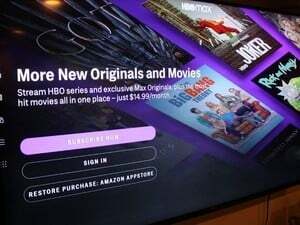
HBO Max har en mängd olika originalfilmer och fan-favoritfilmer som streamas nu för prenumeranter, inklusive nya releaser från WarnerMedia. Här är en fullständig sammanfattning av de bästa filmerna på HBO Max den här månaden.

Leva det tuffa livet? Skaffa dig en smartphone som kan hantera allt du kastar på den – eller kasta din telefon på.
Ara Wagoner
Ara Wagoner är författare på Android Central. Hon ger telefoner teman och petar på YouTube Music med en pinne. När hon inte skriver om fodral, Chromebooks eller anpassningar, vandrar hon runt i Walt Disney World. Om du ser henne utan hörlurar, SPRING. Du kan följa henne på Twitter på @arawagco.
